Die enorme Beliebtheit von YouTube hat viele YouTube-Kanäle und Prominente hervorgebracht, denen Millionen von Nutzern folgen. In diesem Beitrag erfahren Sie, wie Sie YouTube-Benachrichtigungen für einzelne Kanäle auf dem iPhone oder iPad aktivieren, damit Sie keine neuen Videos verpassen, die von Ihren bevorzugten YouTube-Kanälen hochgeladen wurden.
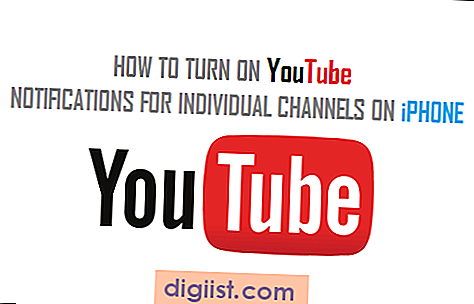
Warum Benachrichtigungen für einzelne YouTube-Kanäle aktivieren?
Im Allgemeinen benachrichtigt YouTube Sie über einige neue und empfohlene Videos, wenn Sie YouTube-Benachrichtigungen auf Ihrem iPhone / iPad mithilfe der Einstellungen-App, der YouTube-App oder über Ihr YouTube-Konto aktivieren.
Wenn Sie Benachrichtigungen auf diese Weise aktivieren, werden Sie jedoch über alle Arten neuer und empfohlener Videos informiert, basierend auf Ihren allgemeinen Vorlieben oder Aktivitäten auf YouTube. Diese Methode garantiert nicht, dass Sie alle Benachrichtigungen von einem Ihrer bevorzugten YouTube-Kanäle oder Nutzer erhalten, denen Sie folgen möchten.
Wenn Sie Benachrichtigungen für einzelne YouTube-Kanäle, Prominente oder Nutzer aktivieren, werden Sie sofort auf neue Videos aufmerksam, die von diesen YouTube-Nutzern hochgeladen wurden.
Aktivieren Sie Neue Video-Benachrichtigungen für einzelne Kanäle
Jetzt, da Sie die Vorteile des Aktivierens von Benachrichtigungen für einzelne YouTube-Kanäle im Vergleich zum Empfangen von Benachrichtigungen für eine breite Palette von Videos kennen. Sie können die folgenden Schritte ausführen, um Benachrichtigungen von einem Ihrer bevorzugten YouTube-Kanäle oder Prominenten zu erhalten, denen Sie folgen möchten.
Zuerst musst du sicherstellen, dass dein iPhone oder iPad so eingestellt ist, dass Benachrichtigungen von YouTube empfangen werden. Sie können die ersten drei Schritte überspringen, falls Ihr Gerät bereits für den Empfang von Benachrichtigungen von YouTube eingestellt ist.
1. Tippen Sie auf Einstellungen
2. Tippen Sie auf Benachrichtigungen
3. Tippen Sie anschließend auf YouTube und aktivieren Sie Benachrichtigungen
4. Öffne die YouTube-App
5. Melde dich bei deinem YouTube-Konto an, indem du auf die Registerkarte "Konto" und dann auf die Schaltfläche "Anmelden" tippst

6. Suchen Sie nach dem Kanal, Prominenten oder YouTube-Nutzer, von dem Sie Benachrichtigungen erhalten möchten
7. Stellen Sie sicher, dass Sie sich auf der Startseite dieses bestimmten Kanals befinden
8. Tippen Sie anschließend auf das Glockensymbol (siehe Abbildung unten). Hiermit werden Sie benachrichtigt, falls neue Videos von diesem bestimmten Kanal hochgeladen werden.

So deaktivieren Sie Benachrichtigungen für einzelne YouTube-Kanäle
Da YouTube so beliebt ist, kann es vorkommen, dass Sie Benachrichtigungen für Tonnen einzelner YouTube-Kanäle aktiviert haben. In solchen Situationen möchten Sie möglicherweise die Vernunft Ihres Geräts wiederherstellen, indem Sie Benachrichtigungen für einige einzelne Kanäle deaktivieren.
Andere Gründe für das Deaktivieren von Benachrichtigungen für bestimmte einzelne Kanäle können sein, dass sich Ihr Betrachtungsgeschmack geändert hat oder die betreffenden Kanäle keine interessanten Videos mehr hochladen.
Das Deaktivieren oder Deaktivieren von Benachrichtigungen für einzelne YouTube-Kanäle ist einfach
1. Starten Sie YouTube auf Ihrem iPhone
2. Tippen Sie auf die Registerkarte Konten
3. Tippen Sie auf Benachrichtigungen
4. Sie können die neuesten Benachrichtigungen von YouTube-Kanälen anzeigen
5. Überprüfen Sie, ob der YouTube-Kanal eine Benachrichtigung enthält, die Sie beenden möchten.
6. Tippen Sie nun auf das Dreipunktsymbol, das neben der Benachrichtigung von diesem bestimmten Kanal angezeigt wird. (Siehe Bild in Schritt 7 unten)
7. Tippen Sie anschließend auf Updates deaktivieren für (Kanalname), um keine Benachrichtigungen von diesem bestimmten Kanal mehr anzuzeigen

Alternativ können Sie die Startseite des YouTube-Kanals besuchen, von dem Sie Benachrichtigungen deaktivieren möchten, indem Sie die folgenden Schritte ausführen.
- Suchen Sie nach dem YouTube-Kanal und besuchen Sie die Homepage des Kanals
- Tippen Sie auf das Glockensymbol
- Tippen Sie im Popup auf OK, um keine Benachrichtigungen mehr vom YouTube-Kanal zu erhalten.





